© Ascannio/Shutterstock.com
Wichtige Punkte
Das Archivieren von Slack-Nachrichten hilft, Speicherplatz in einem Channel freizugeben und gleichzeitig wichtige Konversationen sicher und leicht zugänglich zu halten. Durch das Archivieren von Slack-Channels werden jedoch neue Aktivitäten geschlossen Konversationen, Dateien, Nachrichten und andere Daten verbleiben im Channel. Nachrichten und Dateien in archivierten Channels können gesucht und bei Bedarf angezeigt werden. Jedes Mitglied kann einen Slack-Channel archivieren, es sei denn, der Administrator hat dies eingeschränkt.
Slack ist ein hervorragendes Tool, das von Organisationen und Teams verwendet wird, um die Kommunikation zu erleichtern. Mit dem Tool können Benutzer Kanäle erstellen, in denen alle Teammitglieder kommunizieren. Diese Kanäle tragen dazu bei, Unterhaltungen zu organisieren, und ermöglichen Benutzern, die benötigten Informationen schnell zu finden.
Manchmal kann es jedoch vorkommen, dass ein Kanal überflüssig wird oder seinen Zweck überschritten hat. In diesem Fall ist es wichtig, den Kanal zu archivieren, damit er andere Teammitglieder nicht überfüllt oder ablenkt. Ein archivierter Kanal behält den Nachrichtenverlauf, wird aber nicht mehr in der Liste der aktiven Kanäle angezeigt.
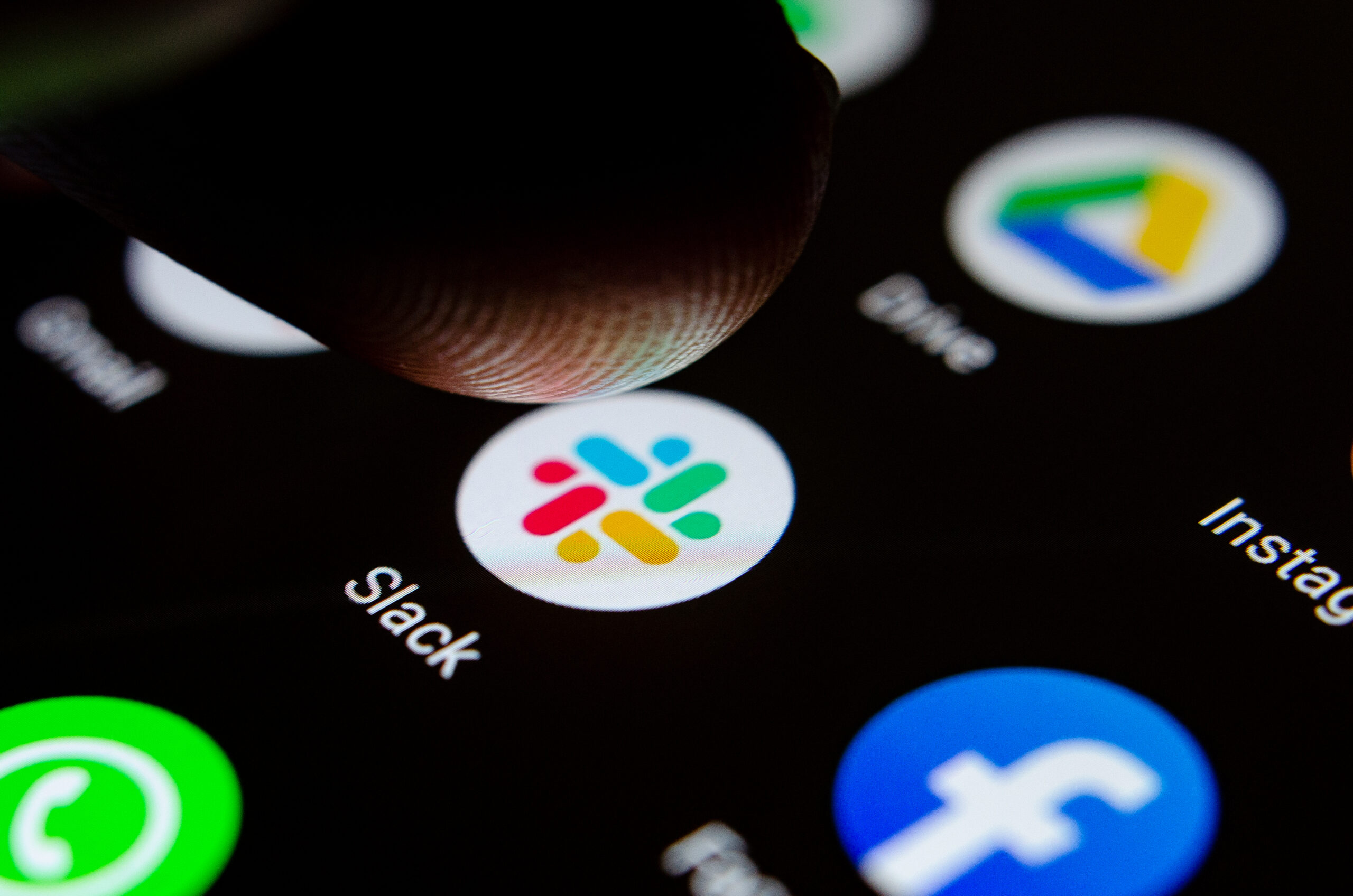
Außerdem bleiben Nachrichten in archivierten Kanälen durchsuchbar, obwohl sie nicht geändert werden können. Lesen Sie weiter, um in dieser Schritt-für-Schritt-Anleitung zu erfahren, wie Sie einen Slack-Channel mit einem Desktop-, iOS-oder Android-Gerät archivieren.
3 Schritte zum Archivieren eines Slack-Channels auf dem Desktop
Wenn das von Ihnen verwendete Gerät ein Desktop-oder Laptop-Computer ist, befolgen Sie diese Schritte.
Schritt 1: Öffnen Sie den Kanal
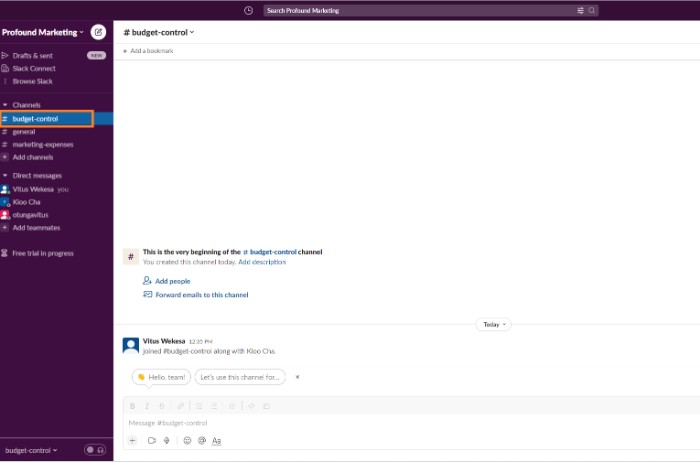 Auffinden des Slack-Kanals.
Auffinden des Slack-Kanals.
©”TNGD”.com
Öffnen Sie die Slack-Anwendung und gehen Sie zu dem Kanal, den Sie archivieren möchten. Sie sehen die Liste der Slack-Kanäle in der linken Seitenleiste des Bildschirms unter dem Namen des Slack-Arbeitsbereichs. Wählen Sie den Kanal aus, den Sie archivieren möchten.
Schritt 2: Klicken Sie auf die Schaltfläche Kanaleinstellungen
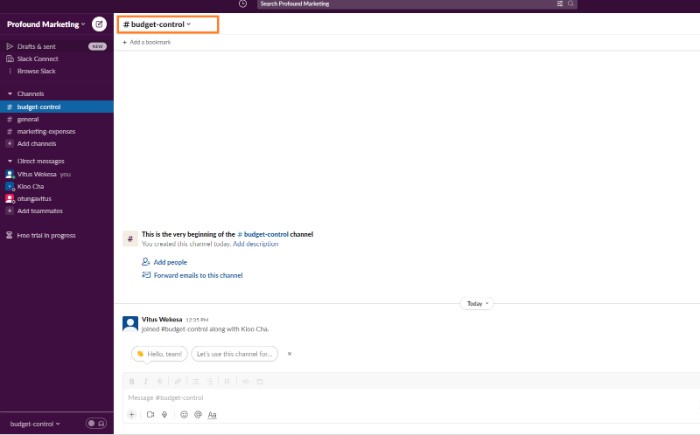 Auswahl des Kanalnamens.
Auswahl des Kanalnamens.
©”TNGD”.com
Durch Auswahl des Kanals wird ein Gesprächsfenster geöffnet. Oben auf der Seite siehst du den Namen des Kanals mit einem Hashtag vor dem Namen. Klicken Sie auf den Kanalnamen und ein Popup-Fenster erscheint auf dem Bildschirm.
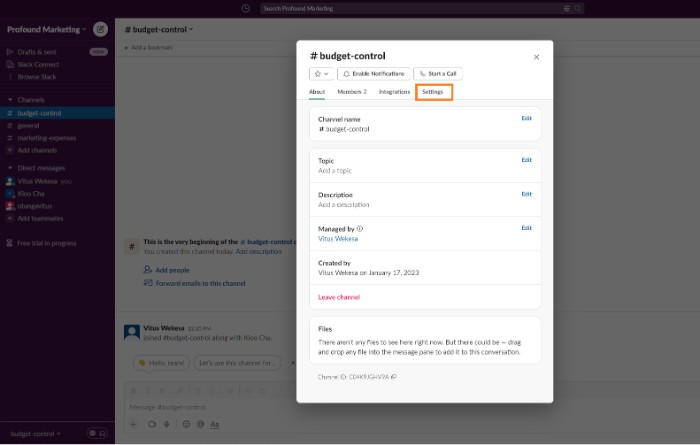 Öffnen der Seite mit den Kanaleinstellungen.
Öffnen der Seite mit den Kanaleinstellungen.
©”TNGD”.com
Sie sehen mehrere Optionen auf der Seite, darunter Info, Mitglieder, Integrationen und Einstellungen. Klicken Sie auf Einstellungen, um die Seite mit den Kanaleinstellungen zu öffnen.
Schritt 3: Kanal archivieren
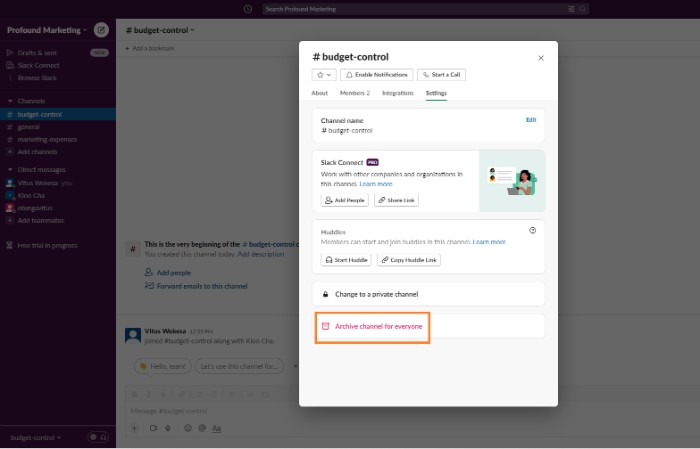 Archivierung des Kanals für alle.
Archivierung des Kanals für alle.
©”TNGD”.com
Die Registerkarte „Einstellungen“ bietet Ihnen Optionen, darunter das Ändern des Kanalnamens und das Starten von Huddles für Mitglieder. Scrollen Sie auf der Seite nach unten, bis Sie „Kanal für alle archivieren“ sehen, und klicken Sie darauf.
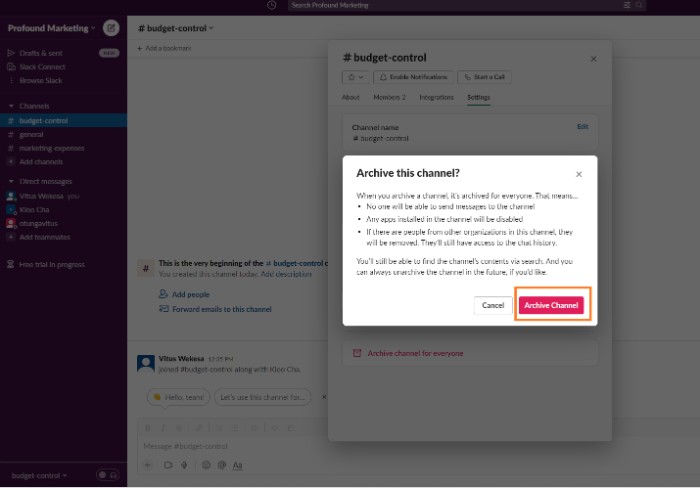 Bestätigung der Entscheidung, den Kanal zu archivieren.
Bestätigung der Entscheidung, den Kanal zu archivieren.
©”TNGD”.com
A Auf dem Bildschirm wird ein Bestätigungsfenster mit einer Nachricht angezeigt, die alles enthält, was Sie wissen müssen, wenn Sie einen Kanal archivieren. Wir werden das in den folgenden Abschnitten behandeln. Klicken Sie auf Abbrechen, wenn Sie nicht fortfahren möchten, oder bestätigen Sie die Archivierung des Kanals.
3 Schritte zur Archivierung eines Slack-Kanals auf Android
Archivierung Ein Slack-Kanal auf einem Android-Gerät ist ziemlich einfach. Diese drei Schritte beschreiben alles, was Sie wissen müssen.
Schritt 1: Öffnen Sie den Kanal auf Ihrem Android-Gerät
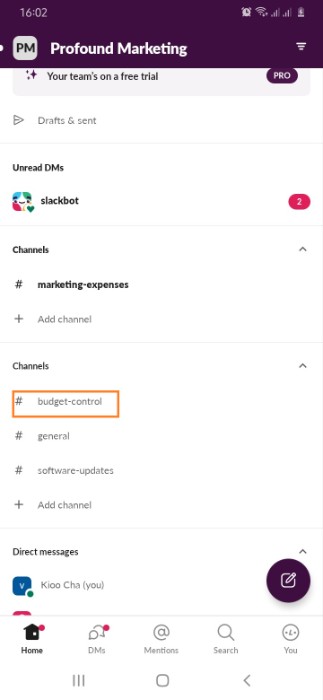 Auswählen des zu archivierenden Kanals.
Auswählen des zu archivierenden Kanals.
©”TNGD”.com
Starten Sie die Slack-Anwendung auf Ihr Android-Gerät. Wählen Sie nach dem Öffnen die Slack-Gruppe mit dem Kanal aus, den Sie archivieren möchten. Unter der Gruppe sehen Sie mehrere Kanäle, denen Sie angehören. Wählen Sie den aus, den Sie archivieren möchten.
Schritt 2: Öffnen Sie die Unterhaltungsseite des Kanals
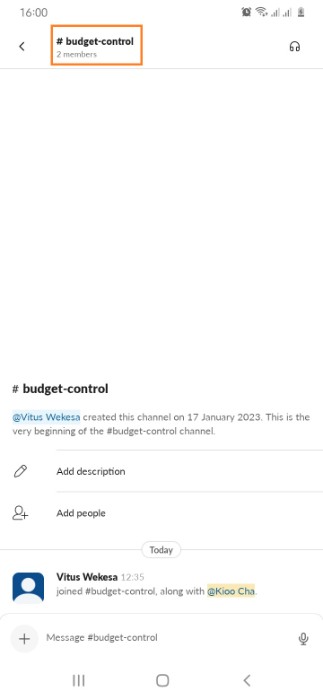 Betreten der Konversationsseite.
Betreten der Konversationsseite.
©”TNGD”.com
Sobald Sie den gewünschten Kanal ausgewählt haben archivieren, es bringt Sie zu einer Seite mit mehreren Optionen; wenn Sie beispielsweise weitere Personen zum Kanal hinzufügen möchten, eine Beschreibung hinzufügen oder Slack mit Connect hinzufügen möchten.
Diese Seite enthält Aktualisierungen zum Kanal. Hier können Sie auch Nachrichten an Kanalmitglieder eingeben.
Schritt 3: Kanal archivieren
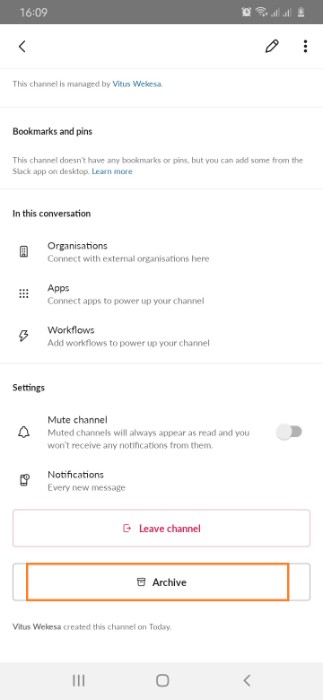 Kanal archivieren.
Kanal archivieren.
©”TNGD”.com
Über der Seite sehen Sie den Kanal Name, der mit einem Hashtag-Symbol beginnt. Tippe auf den Kanalnamen, um eine Seite mit weiteren Optionen wie „Personen hinzufügen“, „Huddle“ und „Suchen“ zu öffnen.
Scrolle zum Ende der Seite und unter „Einstellungen“ siehst du die Option „“. Kanal verlassen oder archivieren. Klicken Sie auf die Option Kanal archivieren.
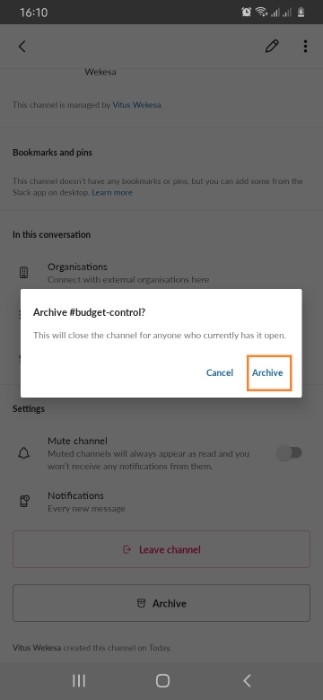 Bestätigung der Entscheidung, den Kanal zu archivieren.
Bestätigung der Entscheidung, den Kanal zu archivieren.
©”TNGD”.com
Ein Pop-up erscheint auf dem Bildschirm, um zu bestätigen, ob Sie den Kanal archivieren möchten Kanal. Wählen Sie Archivieren, um die Mission abzuschließen, und Abbrechen, wenn Sie anders vorgehen möchten.
2 Schritte zum Archivieren eines Slack-Kanals unter iOS
Archivieren eines Slack-Kanals auf iOS unterscheidet sich geringfügig von Android. Unten sind die zu befolgenden Schritte aufgeführt.
Schritt 1: Öffnen Sie den Slack Channel
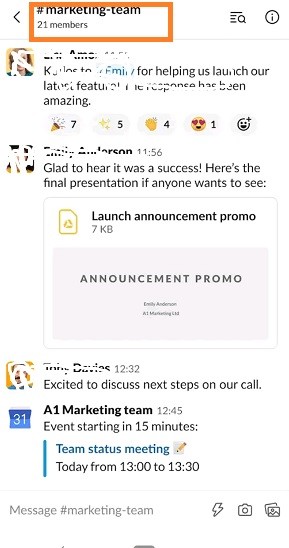 Klick auf den Kanal.
Klick auf den Kanal.
©”TNGD”.com
Starte Slack auf deinem iOS-Gerät und öffne den Kanal. Sobald die Seite geöffnet wird, sehen Sie den Kanalnamen, der mit einem Hashtag-Symbol beginnt. Klicken Sie darauf.
Schritt 2: Kanal archivieren
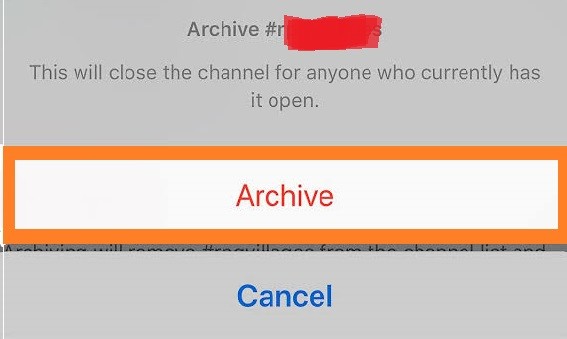 Wählen Sie „Archiv“.
Wählen Sie „Archiv“.
©”TNGD”.com
Sobald die Seite geöffnet ist, scrollen Sie zum Ende der Seite. Hier sehen Sie drei Punkte und dann „Zusätzliche Optionen“. Klicken Sie unter den zusätzlichen Optionen auf Archivieren . Es ist in roter Schrift mit einem Mülleimer-Symbol daneben. Es wird ein Popup-Fenster angezeigt, in dem Sie weder den Vorgang abbrechen noch Ihre Aktionen zum Archivieren des Kanals bestätigen müssen. Klicke zum Bestätigen auf „Archivieren“.
Wenn du keine Administratorrechte zum Archivieren eines Kanals hast, wird der rote Text „Archivieren“ mit einem Papierkorb daneben nicht angezeigt. Slack hat dies getan, um sicherzustellen, dass niemand Channels ohne Erlaubnis archiviert.
Was passiert, wenn Sie einen Slack-Channel archivieren?
Ein Slack-Channel enthält alle Konversationen, Updates und Benachrichtigungen. Sobald du einen Kanal archivierst, speichert Slack die Daten, entfernt sie aber aus der Ansicht auf der Hauptseite. Archivierung ist jedoch mehr als nur das.
Deshalb sollten Sie Folgendes wissen, bevor Sie im letzten Schritt auf Archivieren klicken:
Niemand kann Nachrichten posten oder Dateien in den archivierten Kanal hochladen. Das sind so ziemlich alle Aktivitäten, die in einem Slack-Channel stattfinden. Personen aus anderen Organisationen, Unternehmen oder Institutionen werden aus dem Channel entfernt. Wenn sie jedoch danach suchen, wird der archivierte Kanal im Suchergebnis angezeigt und sie können auf den Chatverlauf zugreifen. Personen in deiner Organisation bleiben Teil der Gruppe. Wenn du Apps im Channel installiert hast, deaktiviert Slack die Apps automatisch, wenn du auf „Archivieren“ klickst. Dies trägt dazu bei, deine Daten sicherer zu halten.Slack stellt automatisch alle seine Inhalte in seinem ursprünglichen Zustand wieder her, wenn du den Kanal dearchivieren möchtest. Sie können den Kanal also jederzeit dearchivieren, ohne Daten zu verlieren.
Die oben genannten Punkte bedeuten, dass Sie einen Kanal, wenn Sie ihn archivieren, für neue Aktivitäten schließen. Wenn Sie jedoch auf Nachrichten oder Dateien in den archivierten Kanälen zugreifen möchten, können Sie dies immer noch mit der Suchfunktion tun.
Außerdem ist es sicherlich möglich, einen Slack-Kanal zu archivieren und ihn zu entpacken, wann immer Sie möchten. Um erreichte Channels zu finden, gehen Sie zum Channel-Browser auf der linken Seite Ihrer Hauptseite.
Fazit
Jedes Team braucht einen Slack-Channel, um richtig zu kommunizieren und zusammenzuarbeiten. Auch wenn es hilfreich sein kann, müssen Sie Ihre Kanäle möglicherweise irgendwann archivieren. Wir hoffen, dass Sie anhand der obigen Schritt-für-Schritt-Anleitung und Erklärung jetzt genau wissen, wie Sie einen Slack-Kanal auf Android, Desktop und iOS archivieren.
Denken Sie daran, dass die Archivierung eines Kanals Mitglieder daran hindert, Nachrichten zu posten oder Hochladen von Dateien in den Kanal. Und wenn Sie Apps installiert haben, werden diese ebenfalls deaktiviert. Um nach archivierten Kanälen zu suchen, verwenden Sie die Suchoption oder gehen Sie zum Kanalbrowser im linken Bereich Ihrer Hauptseite.
So archivieren Sie einen Slack-Kanal, mit Fotos FAQs (häufig gestellte Fragen)
Sind archivierte Slack-Kanäle privat?
Archivierte Slack-Kanäle sind nicht privat, es sei denn, die Kanäle selbst waren privat. Die darin enthaltenen Nachrichten und Dateien bleiben für die ursprünglichen Mitglieder des privaten Kanals sichtbar. Alle Workspace-Mitglieder können im archivierten Channel nach offenen Channels suchen und die darin enthaltenen Nachrichten anzeigen.
Warum kann ich einen von mir erstellten Slack-Channel nicht archivieren?
Sofern ein Administrator oder Eigentümer die Berechtigungen nicht einschränkt, sollte jeder Benutzer oder jedes Mitglied in der Lage sein, einen Kanal zu archivieren. Wenden Sie sich an Ihr IT-Team oder Ihren Administrator, wenn Sie über die entsprechenden Berechtigungen verfügen, aber dennoch Schwierigkeiten beim Archivieren von Kanälen haben. Wahrscheinlich hast du den Channel einmal verlassen und wurdest von einem anderen Mitglied wieder hinzugefügt, wodurch deine Berechtigungen entzogen wurden.
Was ist „Kanal für alle archivieren“ in Slack?
Die Eingabeaufforderung „Kanal für alle archivieren“ ist eine Funktion in Slack, mit der du einen Kanal mit einem Klick archivieren kannst. Wenn Sie beispielsweise so viele Kanäle haben und möchten, dass sich Ihre Teammitglieder nur auf aktive Chats konzentrieren, können Sie diese Funktion verwenden, um Kanäle zu archivieren, die sie nicht benötigen.
Können Slack-Administratoren das Verborgene sehen Kanäle?
Eigentümer und Administratoren können nur private Kanäle sehen, denen sie angehören. Wenn der private Kanal archiviert ist, wird er nicht in der Liste der privaten Kanäle angezeigt. Offene Channels sind jedoch immer sichtbar und jedes Mitglied mit der Workspace-URL kann auf archivierte öffentliche Channels zugreifen.
Ist es möglich, einen archivierten Slack-Channel zu löschen?
Um einen archivierten Kanal zu löschen, müssen Sie ihn zuerst dearchivieren und dann löschen. Nachdem Sie den Kanal dearchiviert haben, klicken Sie oben auf der Seite auf den Namen des Kanals, klicken Sie auf Einstellungen und wählen Sie dann Kanal löschen aus. Allerdings haben nur Workspace-Inhaber und-Administratoren die Möglichkeit, Channels zu löschen.
Kann jeder einen Slack-Channel archivieren?
Nicht jeder kann einen Slack-Channel archivieren. Wenn die Eigentümer und Administratoren keine eingeschränkten Berechtigungen haben, kann jedes Mitglied einen Kanal archivieren und die Archivierung aufheben. Gäste von außerhalb des Workspace oder nicht verifizierte Mitglieder können keine Channels archivieren.
Kann ein archivierter Slack-Channel dearchiviert werden?
Ein archivierter Channel kann unter dearchiviert werden irgendein Punkt. Navigieren Sie dazu zu Slack durchsuchen, klicken Sie auf Alle Kanäle, gehen Sie in die obere rechte Ecke und klicken Sie auf das Filtersymbol. Klicke auf das Drop-down-Menü unter Kanaltyp und wähle dann „Archivierte Kanäle“ aus. Wähle den Kanal aus, den du dearchivieren möchtest, klicke oben auf der Seite auf den Namen, tippe auf „Einstellungen“ und wähle „Diesen Kanal dearchivieren“ aus.